Halo guys! Pasti kalian merasa terganggu kalau sedang membuka XAMPP dan menjalankan MySQL tiba-tiba muncul pesan Error "MySQL Shutdown Unexpectedly"? Kali ini kita akan membahas mengenai Cara mengatasi MySQL Shutdown Unexpectedly di XAMPP.
Sumber : Stackoverflow.com (Questions - 18022809), Web.Z.com, dan Tonjoostudio.com
Terdapat beberapa metode untuk mengatasi masalah MySQL shutdown unexpectedly, mulai dari menghapus beberapa file di folder data hingga membuat folder bernama data_old.
Error semacam ini dapat mengganggu aktivitas Anda saat menggunakan XAMPP sebagai web server dalam pengembangan website di localhost.
Jadi, bagaimana cara agar XAMPP dapat berjalan normal kembali tanpa mengalami Error: MySQL shutdown unexpectedly? Berikut beberapa trik yang bisa Anda coba agar dapat menginstal WordPress di XAMPP dengan lancar.
Sebenarnya, hampir sama seperti yang pernah dibahas sebelumnya. Hanya saja perbedaannya adalah pada bagian XAMPP.
Metode Pertama
Pertama, bukalah File Explorer dan arahkan ke Folder C:\xampp\mysql\data.
Kemudian hapuslah beberapa File seperti ib_logfile0, ib_logfile1, dan ibdata1.
Jalankanlah Server MySQL di XAMPP Control Panel.
Metode Kedua
Metode ini dilakukan jika Cara di atas tidak membantu dan masih tidak bisa menghubungkan ke MySQL. Caranya hampir sama seperti di atas, yaitu membuka Folder C:\xampp\mysql\data.
Kemudian, Ubahlah nama File "data" menjadi "data_old", kemudian buatlah lagi Folder "data".
Jika sudah, bukalah Folder backup dan Salinlah semua File-file yang ada di Folder tersebut.
Kemudian, Tempelkan semua File dari Folder backup ke Folder data.
Selanjutnya, Copy semua File Database yang ada di folder data_old (Kecuali Folder mysql, performance_schema, dan phpmyadmin), termasuk File ibdata1 ke dalam folder data.
Tempel semua File Database yang ada di Folder C:\xampp\mysql\data. Jika sudah, maka akan seperti ini :
Kemudian, Restart dan Jalankan kembali XAMPP yang telah kalian Jalankan.
Dan seharusnya, MySQL phpMyAdmin-nya sudah bisa jalan lagi seperti biasanya.
Jika kita periksa, maka inila isi Folder mysql/data :
Agar lebih jelasnya, silakan Tonton beberapa Video ini di YouTube :
Untuk melihat Tutorial sebelumnya yang serupa, silakan lihat di sini.
Mohon maaf apabila ada kesalahan sedikit pun pada Tutorial ini.
Terima Kasih 😀😊😘👌👍 :)


.jpg)


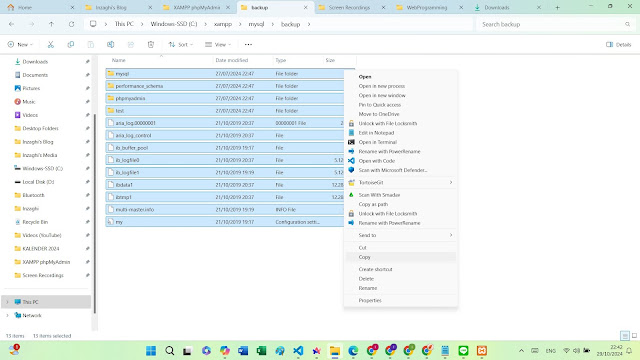

%20semua%20File%20Database%20yang%20ada%20di%20Folder%20data_old%20mysql%20xampp.jpg)
%20semua%20File%20Database%20yang%20ada%20di%20Folder%20data%20mysql%20xampp.jpg)
.jpg)

